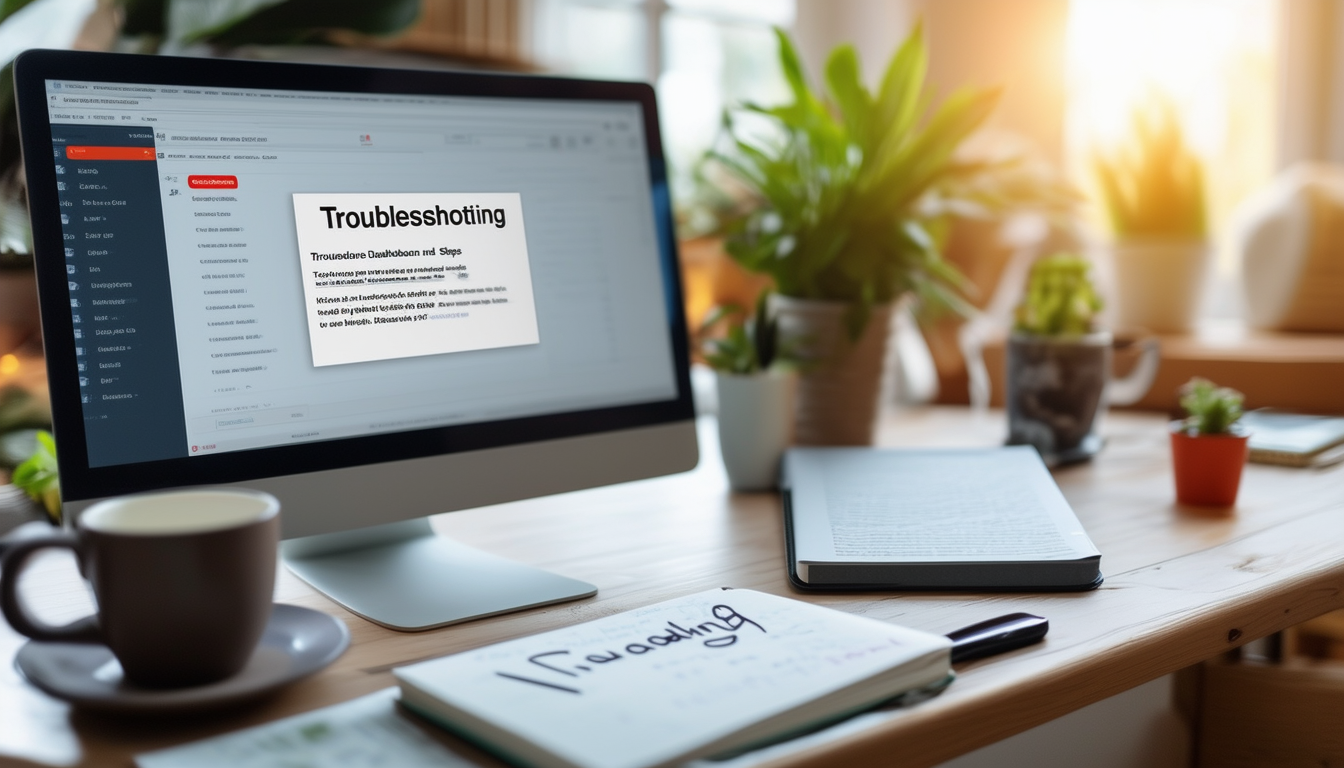si tu El sitio de WordPress no se carga, hay varios pasos que puedes seguir para solucionar el problema. Primero, intenta borrar el caché de su navegador y cookies, ya que esto puede resolver muchos problemas de carga. A continuación, puede acceder a su servidor mediante SFTP o FTP y descargar una copia nueva de WordPress para reemplazar cualquier archivo dañado. Si el problema persiste, navegue hasta cPanel, luego vaya al Administrador de archivos y cambie el nombre del carpeta de complementos en el directorio wp-content, que puede ayudar a identificar cualquier complemento en conflicto. Además, activar los complementos uno por uno desde el panel de administración puede identificar la causa del problema de carga. Otras soluciones incluyen comprobar si problemas de red, reiniciando su enrutador Wi-Fi o asegurándose de que su navegador esté actualizado. A veces, un pantalla blanca o aparece un mensaje de error debido a un código roto, por lo que también puede ser necesario solucionar el problema del código subyacente.
Si su sitio de WordPress tiene problemas de carga, puede resultar frustrante e incluso afectar su presencia en línea. Afortunadamente, existen varios métodos para abordar este problema de forma eficaz. En este artículo, exploraremos soluciones prácticas para ayudarle a que su sitio esté en funcionamiento sin problemas, desde solucionar errores comunes hasta optimizar el rendimiento. Nuestro objetivo es proporcionar una guía completa que cubra una variedad de posibles causas y soluciones a los problemas de carga que está encontrando.
Comprender las causas comunes
Antes de intentar solucionar un problema de carga, es fundamental comprender los factores que podrían estar provocando que su sitio de WordPress no se cargue. Por lo general, los problemas que impiden la carga pueden deberse a una variedad de fuentes, incluidos problemas con el servidor, conflictos con complementos, código roto o incluso conflictos con su tema.
Problemas con el servidor
En ocasiones, es posible que el problema no se origine en WordPress en sí, sino en el servidor en el que está alojado. Si su proveedor de alojamiento experimenta tiempo de inactividad o dificultades técnicas, es posible que su sitio no se cargue. Consulte siempre con su proveedor de alojamiento para asegurarse de que todo funcione sin problemas.
Conflictos de complementos
Los complementos son una característica esencial de WordPress, pero a veces pueden crear conflictos que provoquen problemas de carga. Si un complemento recién instalado está causando el problema, puede que sea necesario desactivarlo y eliminarlo para ver si su sitio se carga correctamente.
Código roto
Una de las causas más frecuentes por las que un sitio no se carga es el código roto, que puede resultar de modificaciones o actualizaciones inadecuadas. Esto a menudo puede manifestarse como una página en blanco o de error.
Pasos iniciales para la solución de problemas
Antes de profundizar en soluciones más técnicas, pruebe los siguientes pasos básicos de solución de problemas, que pueden resolver el problema sin esfuerzo.
Borrar caché y cookies del navegador
A veces, los datos almacenados en caché pueden impedir que su navegador cargue la versión más reciente de su sitio. Intente borrar el caché y las cookies de su navegador, ya que esto podría resolver el problema. Para obtener instrucciones, puede consultar los recursos de soporte específicos de su navegador.
Verifique la conexión a Internet
Asegúrese de que su conexión a Internet sea estable. Una conexión inestable puede obstaculizar su capacidad para cargar el sitio web. Reinicie su enrutador Wi-Fi para actualizar la conexión.
Pruebe diferentes navegadores
Cambiar a un navegador web diferente puede ayudar a determinar si el problema está relacionado con su navegador actual. Pruebe su sitio en navegadores populares como Chrome, Firefox o Edge para ver si el problema persiste.
Técnicas avanzadas de resolución de problemas
Si la solución de problemas inicial no resuelve el problema de carga, es posible que deba aplicar algunas técnicas avanzadas para identificar la causa raíz.
Desactivar todos los complementos
Acceda a su panel de WordPress o use FTP para desactivar todos los complementos. Si su sitio comienza a cargarse, reactive los complementos uno por uno para identificar cuál está en conflicto. Este paso es clave para aislar complementos que puedan estar causando complicaciones. Se pueden encontrar pasos más detallados en esta pagina.
Cambiar a un tema predeterminado
Otro posible culpable puede ser su tema. Cambie a un tema predeterminado de WordPress (como Twenty Twenty-One) para comprobar si el problema persiste. Si el sitio se carga, el problema puede estar en el tema original, lo que requiere actualizaciones o un cambio completo.
Investigación de problemas del servidor
En algunos casos, los problemas del lado del servidor pueden afectar significativamente la capacidad de carga de su sitio web. Esto puede implicar verificar los registros del servidor o comunicarse con su proveedor de alojamiento para obtener ayuda.
Verificar interrupciones del servidor
Las interrupciones del servidor pueden ser temporales, pero es mejor confirmar si su servidor está funcionando correctamente. Utilice las herramientas disponibles en línea para verificar el estado de su sitio web o comuníquese con su proveedor de alojamiento para obtener más detalles.
Revisar los registros del servidor
Si tiene acceso a los registros de errores a través de su panel de alojamiento, revíselos para detectar errores críticos o advertencias que puedan dirigirlo hacia el origen del problema de carga.
Solucionar problemas relacionados con el código
A veces, la solución implica profundizar en el código mismo para identificar los problemas causados por modificaciones personalizadas.
Reinstale los archivos principales de WordPress
Descargar una copia nueva de WordPress y reemplazar los archivos principales puede corregir problemas potenciales. Asegúrese de hacer una copia de seguridad de su sitio web antes de continuar con esta acción. Puedes seguir los pasos detallados en este enlace.
Verifique el archivo .htaccess
Una configuración incorrecta de .htaccess puede provocar problemas de carga. Acceda a su sitio a través de SFTP/FTP y cambie el nombre de su archivo .htaccess existente a .htaccess_old. Una vez cambiado el nombre, visite su panel y vuelva a guardar la configuración de su enlace permanente para generar un nuevo archivo .htaccess.
Mejorar el rendimiento del sitio
Además de solucionar problemas inmediatos, optimizar su sitio web puede evitar futuros problemas de carga. Las mejoras de rendimiento pueden hacer que su sitio sea más eficiente y más rápido de cargar.
Optimizar imágenes y archivos
Las imágenes y archivos grandes pueden ralentizar el tiempo de carga de su sitio. Utilice herramientas de compresión de imágenes para reducir el tamaño de los archivos sin sacrificar la calidad. Además, considere habilitar la carga diferida para mejorar los tiempos de carga cargando imágenes solo cuando ingresan a la ventana gráfica.
Implementar una solución de almacenamiento en caché
El uso de un complemento de almacenamiento en caché puede mejorar drásticamente la velocidad de carga de su sitio. Al almacenar una versión estática de sus páginas, los visitantes pueden experimentar tiempos de carga más rápidos. Los complementos de almacenamiento en caché populares incluyen W3 Total Cache o WP Super Cache.
Enlaces de recursos adicionales
Para obtener más información sobre cómo solucionar los problemas de carga de su sitio de WordPress, considere consultar estos enlaces:
- Soporte de WordPress
- No puedo acceder a WP-Admin
- Solucionar errores 404 de WordPress
- Errores comunes de SEO
- Errores de SEO que se deben evitar
- Manejar el modo de mantenimiento
- Realizar una auditoría SEO de WordPress
- Gestión del modo de mantenimiento
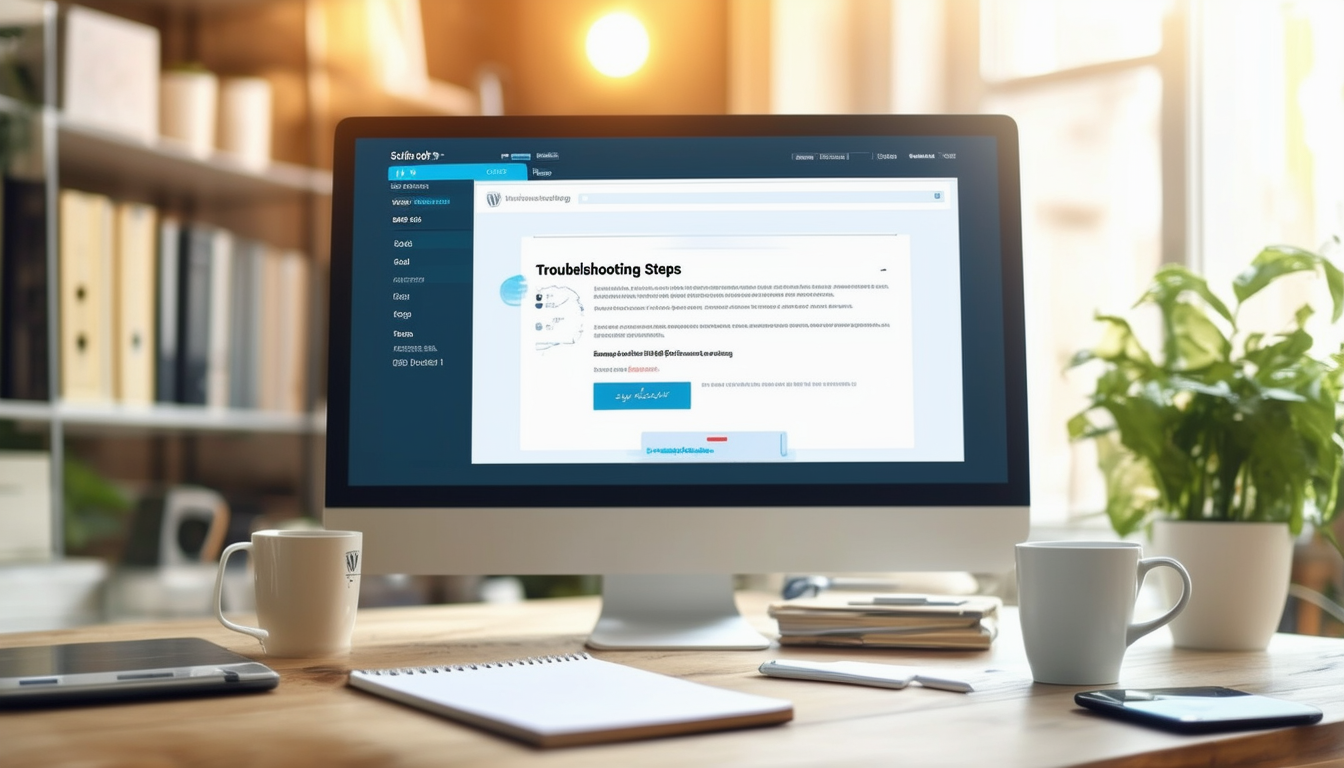
Experimentar un El sitio de WordPress no se carga Puede resultar frustrante, pero existen varios métodos para resolver este problema. Este artículo describe soluciones prácticas para ayudarle a solucionar problemas y arreglar su sitio de WordPress, asegurando que se cargue de manera adecuada y eficiente. Desde comprobar problemas del navegador hasta cambiar el nombre de los complementos y actualizar WordPress, encontrará los pasos necesarios para que su sitio vuelva a estar en línea.
Revise su navegador para detectar problemas
A veces, el problema puede estar en su navegador. Empezar por borrar el caché y las cookies de su navegador para eliminar información desactualizada que podría estar afectando los tiempos de carga. Además, asegúrese de que su navegador esté actualizado, ya que es posible que las versiones anteriores no admitan todas las funcionalidades de WordPress. Para obtener pautas completas sobre cómo abordar problemas del navegador, visite esta página de soporte.
Verifique las condiciones de su hosting y servidor
Las condiciones de la red y del servidor pueden afectar significativamente la carga de su sitio. Si su sitio no funciona, vale la pena verificar el estado de su proveedor de alojamiento. También puede considerar reiniciar su enrutador wifi para actualizar el caché de la red. Si el problema persiste, comuníquese con el soporte de su alojamiento para investigar un posible tiempo de inactividad del servidor.
Cambie el nombre de su carpeta de complementos
Si recientemente instaló o actualizó un complemento, podría estar causando conflictos y provocando que su sitio no se cargue. Acceda a su servidor a través de SFTP o FTP y navegue hasta el contenido wp carpeta. Aquí puede cambiar el nombre del carpeta de complementos, que desactivará todos los complementos. Si su sitio se carga después de este paso, reactive sus complementos uno por uno a través del panel de administración para identificar el problema. Para obtener orientación más detallada, puede encontrar este recurso es útil.
Descargue una copia nueva de WordPress
A veces, los archivos de instalación de WordPress pueden dañarse. Descargue una copia nueva de WordPress desde el sitio oficial, luego cargue los archivos a través de FTP. No sobrescriba el contenido wp directorio, pero reemplace otros archivos principales para ayudar a restaurar la funcionalidad.
Investigar cuestiones temáticas
Los temas personalizados o descargados también pueden ser fuente de problemas de carga. Cambie a un tema predeterminado (como Twenty Twenty-One) para ver si el problema se resuelve solo. Si su sitio se carga con el tema predeterminado, el problema radica en su tema personalizado y es posible que deba actualizarlo o solucionarlo.
Examina tu archivo .htaccess
Otra solución común implica examinar el archivo .htaccess. Un corrupto archivo .htaccess puede impedir que su sitio se cargue. Acceda a su sitio mediante FTP, ubique el archivo .htaccess en el directorio raíz y cámbiele el nombre a algo como .htaccess_old. Luego vaya a su área de administración de WordPress, navegue hasta Configuración > Enlaces permanentes y haga clic en Guardar cambios para crear un nuevo archivo .htaccess.
Busque mensajes de error
Si su sitio continúa sin cargarse, verifique si se muestran mensajes de error específicos. El Administrador de WordPress El panel de control puede proporcionar sugerencias o errores específicos, como «404 no encontrado» o «error de conexión a la base de datos». Comprender estos mensajes es crucial para una resolución de problemas eficaz.
Utilice recursos en línea
Muchos usuarios encuentran problemas similares y existe una gran cantidad de conocimientos en comunidad de WordPress. Los foros y las comunidades de soporte pueden proporcionar métodos adicionales de solución de problemas. Para obtener más información sobre problemas y soluciones comunes, explore este recurso.
Modo de mantenimiento de dirección
Si su sitio está atascado modo de mantenimiento, no se cargará para los usuarios. Para resolver esto, verifique el backend de su sitio y asegúrese de que no haya archivos en modo de mantenimiento activos. Para obtener consejos para la resolución de problemas, consulte esta guía.
Tabla de soluciones para problemas de carga del sitio de WordPress
| Asunto | Solución rápida |
| Código roto | Verifique los archivos del tema y restaure una versión anterior si es necesario. |
| Conflictos de complementos | Cambie el nombre de la carpeta de complementos y reactive los complementos uno por uno. |
| Problemas del navegador | Borre el caché y las cookies y actualice el navegador. |
| Problemas del servidor | Póngase en contacto con su proveedor de alojamiento para realizar comprobaciones relacionadas con el servidor. |
| Modo de mantenimiento | Deshabilite el modo de mantenimiento a través de FTP o el administrador de archivos cPanel. |
| Problemas de red | Reinicie su enrutador para restablecer la conectividad de red. |
| Archivos corruptos | Cargue una copia nueva de WordPress para reemplazar los archivos dañados. |
| Errores HTTP | Verifique el archivo .htaccess en busca de errores y regénelo si es necesario. |
| Errores de PHP | Habilite la depuración en wp-config.php para identificar el problema. |
| Pantalla blanca | Aumente el límite de memoria en wp-config.php. |
Enfrentar el frustrante escenario de que un sitio de WordPress no se cargue de manera efectiva puede resultar desalentador. Varios factores, como complementos problemáticos, problemas con los temas o problemas con el servidor, pueden obstaculizar el buen funcionamiento de un sitio web. Esta guía le proporciona pasos prácticos para diagnosticar y resolver problemas de carga, garantizando que su sitio funcione sin problemas.
Borre la caché de su navegador
Una de las soluciones más sencillas que puede probar cuando su sitio de WordPress no se carga es borre el caché de su navegador. Con el tiempo, los navegadores almacenan archivos en caché para acelerar la carga del sitio web. Sin embargo, esto a veces puede causar problemas, especialmente si se han realizado cambios en el sitio web. Acceda a la configuración de su navegador, busque la opción para borrar el caché y las cookies, luego actualice la página para ver si el problema está resuelto.
Deshabilitar complementos
Los complementos en conflicto a menudo pueden obstaculizar el rendimiento de su sitio de WordPress. Si puede acceder al panel de administración, navegue hasta la sección de complementos y desactivar todos los complementos. Reactívelos gradualmente uno por uno para identificar los problemáticos. Si desactivar los complementos resuelve el problema, considere cambiar o actualizar el complemento problemático.
Cambiar el nombre de la carpeta de complementos
Si no puede acceder al panel de WordPress, usar FTP o cPanel es una opción viable. Ve a tu carpeta de contenido wp y renombrar el carpeta de complementos temporalmente. Esto desactivará todos los complementos y le permitirá verificar si eso resuelve el problema de carga.
Cambiar a un tema predeterminado
Su tema actual también puede ser la fuente de los problemas de carga. Para probar esto, cambie a un tema predeterminado de WordPress como Veinte Veintiuno. Si su sitio se carga correctamente después del cambio, su tema anterior puede tener problemas de compatibilidad o requerir actualizaciones.
Buscar actualizaciones del sitio
Asegúrese siempre de que su instalación, temas y complementos de WordPress estén actualizados a las últimas versiones. Los componentes obsoletos pueden provocar errores de carga. revisa tu Panel de control de WordPress para cualquier actualización pendiente e instálela rápidamente.
Aumentar el límite de memoria de PHP
Inadecuado límite de memoria PHP También puede impedir que su sitio se cargue. Puede aumentar este límite accediendo a su archivo wp-config.php y agregando la siguiente línea de código:
define(‘WP_MEMORY_LIMIT’, ‘256M’);
Verifique su archivo .htaccess
Un archivo .htaccess dañado puede causar varios problemas, incluidos fallos de carga. Para rectificar esto, acceda a los archivos de su sitio y cambie el nombre del archivo .htaccess existente. Luego, vaya a su panel de WordPress, navegue hasta Configuración > Enlaces permanentes y haga clic en «Guardar cambios» para crear un nuevo archivo .htaccess.
Deshabilitar el modo de mantenimiento
Si su sitio permanece atascado modo de mantenimiento Después de una actualización, es posible que tengas que desactivarla manualmente. Acceda a los archivos de su sitio web a través de FTP o cPanel, ubique el archivo .maintenance y elimínelo. Esto debería ayudarle a recuperar el acceso a su sitio.
Póngase en contacto con su proveedor de alojamiento
A veces, el problema podría estar relacionado con su servidor de alojamiento. Si ha probado todos los pasos anteriores y aún tiene problemas, no dude en contacta a tu proveedor de alojamiento. Pueden buscar problemas relacionados con el servidor, como tiempo de inactividad o sobrecargas, que podrían estar afectando el rendimiento de su sitio.
Preguntas frecuentes
¿Por qué mi sitio de WordPress no se carga? Puede haber varios motivos, incluido código roto, problemas con el servidor o conflictos con complementos y temas.
¿Cómo puedo arreglar que mi sitio web de WordPress no se cargue? Puedes empezar cambiando el nombre del carpeta de complementos para desactivar todos los complementos temporalmente, luego intente cargar el sitio nuevamente.
¿Qué debo hacer si mi sitio muestra una página en blanco? A menudo, una página en blanco indica un error de PHP. Permitir depuración en su archivo wp-config.php para identificar el problema.
¿Puede ayudar borrar la memoria caché de mi navegador? Sí, borrar la memoria caché y las cookies de su navegador puede resolver los problemas de carga causados por datos obsoletos.
¿Cómo verifico si hay un problema con el servidor? Acceda a su cuenta de alojamiento para ver si hay alertas de tiempo de inactividad del servidor o comuníquese con su proveedor de alojamiento para obtener ayuda.
¿Qué pasa si mi sitio de WordPress se carga muy lentamente? Esto podría deberse a un servidor sobrecargado o a un contenido mal optimizado. Considere utilizar complementos de almacenamiento en caché u optimizar imágenes.
¿Por qué es posible que mi sitio de WordPress no se cargue en dispositivos móviles? Esto puede deberse a problemas de diseño responsivo. Asegúrese de que el tema de su sitio sea compatible con dispositivos móviles y pruebe la carga móvil por separado.
¿Cómo puedo comprobar si hay conflictos con los complementos? Deshabilite todos los complementos y actívelos uno por uno para identificar si alguno está causando el problema de carga.
¿Qué pasa si no puedo acceder al área de wp-admin? Si no puede acceder al área de administración, es posible que deba restablecer su contraseña o verificar si hay errores en su archivo .htaccess.
¿Cómo soluciono un sitio de WordPress atascado al cargar? Comience limpiando la memoria caché de su navegador, deshabilitando complementos o verificando si hay problemas con el servidor que puedan estar causando el retraso.
¿Cuál es la mejor manera de manejar el modo de mantenimiento? Si su sitio está en modo de mantenimiento, verifique si el proceso de actualización está completo o si un complemento hace que permanezca activo.